Dá se s jistotou říci, že jsme všichni používali – a pravděpodobně vlastníme předplatné – software PowerPoint společnosti Microsoft. Ať už je to proto, že je standardně součástí vašeho pracovního zařízení, nebo jej možná potřebujete pro univerzitní projekt. Naší otázkou je, kolik z nás s tímto předplatným používá PowerPoint jako více než jen zjednodušený nástroj pro sdílení snímků? V tomto vydání série Transforming Videos 101 zkoumáme, jak můžete použít VideoScribe a video k vytvoření prezentací PowerPoint, které zastaví show.
Stejně jako všechny blogy ze série Transforming Videos 101 budeme používat naše video „Penne pro vaše myšlenky“, protože a) milujeme těstoviny ab) milujeme slovní hříčky. Podívejte se na to:
Líbí se ti co vidíš? Věděli jste, že pomocí VideoScribe můžete vytvářet vlastní videa ve stylu animace na tabuli – zaregistrujte se ještě dnes a získejte přístup k naší 7denní bezplatné zkušební verzi.

Přidat neustále se pohybující prvky do libovolného snímku
Nedávno jsme uspořádali webinář ‚Mistrovská třída ve vytváření vzdělávacích videí, která jsou wow‘ a otázka, která se neustále ptala, zní:„Jak jste vytvořili snímky?“ která zahrnovala řadu pohyblivých prvků. Chcete vidět, o co všem šlo? Podívejte se na náš webinář zde. Pokud nemáte čas, nemějte obavy – vše najdete níže.
Udržet lidi v zapojení a aktivně vstřebávat obsah vaší prezentace je výzvou pro každého, a proto doporučujeme používat prvky, které se pohybují. To upoutá pozornost oka a přitáhne vaše publikum k tomu, co říkáte. Přidání pohyblivých prvků na snímek je velmi snadný proces. Chcete-li proces rychle shrnout, než jej rozdělíte do jednotlivých kroků, přeměníte kousky videa na obrázky GIF, které se automaticky přehrají na vašem snímku.
Krok 1:Vytvořte pohyblivé prvky ve formátu videa
Otevřete svůj preferovaný nástroj pro tvorbu videa – pro nás je to VideoScribe – a vytvořte video, které zvýrazní pohyblivé prvky, které byste na snímku chtěli. Zde je naše video, které chceme zahrnout do snímku aplikace PowerPoint:

Krok 2:Převeďte své video na GIF
V našem prvním vydání série Transforming Videos 101 diskutujeme „Jak vytvořit animovaný GIF z vašeho videa“. Chcete-li své video přeměnit na automaticky animovaný GIF, postupujte podle těchto kroků. Zde je hotový produkt:

Krok 3:Přidejte svůj převedený soubor do PowerPointu
Nyní, když máte svůj neustále se opakující GIF, musíte jej vložit do prezentace PowerPoint. Otevřete prezentaci PowerPoint, přejděte na Vložit na pásu karet PowerPoint nebo na horním panelu úloh vyberte Fotografie a obrázek ze souboru. Vyhledejte převedený GIF a vložte jej. Když vložíte GIF, první snímek bude jediná věc, kterou uvidíte. Animaci uvidíte v akci, až když předvedete svou prezentaci. Chcete-li zobrazit náš hotový snímek, klikněte sem a zobrazte náhled jako živou prezentaci.
S touto technikou můžete být v prezentacích PowerPoint tak kreativní. Pokud ale nemáte čas převádět svá videa do GIFů, můžete je jednoduše vložit přímo do powerpointové prezentace...
Vložte do PowerPointu video, které se přehrává bez přístupu k internetu
Úplné odhalení, tato jednoduchá technika přichází pomocí naší aplikace VideoScribe, takže jsme samozřejmě zaujatí, protože si myslíme, že je to úžasné. Ale nejsme sami – naše uživatelka, Julie, nám napsala opravdu skvělou recenzi, která říká:„Skvělý nástroj, který je omezen pouze vaší vlastní kreativitou a je tak zábavným prostorem pro práci…“, podívejte se sami zde.
Krok 1:Chcete-li své video připravit na prezentaci v PowerPointu, vytvořte video ve VideoScribe od začátku nebo pomocí jednoho z našich autorů šablon.
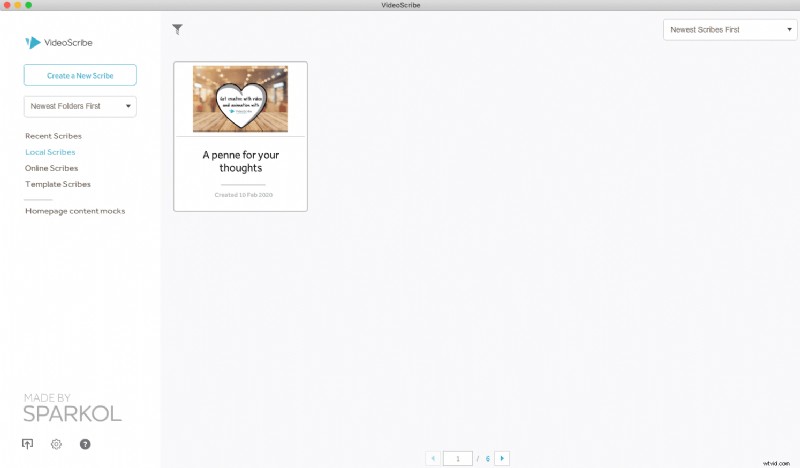
Krok 2:Až budete se svým videem spokojeni, klikněte na tlačítko Stáhnout nebo publikovat video s popisem v pravém horním rohu.
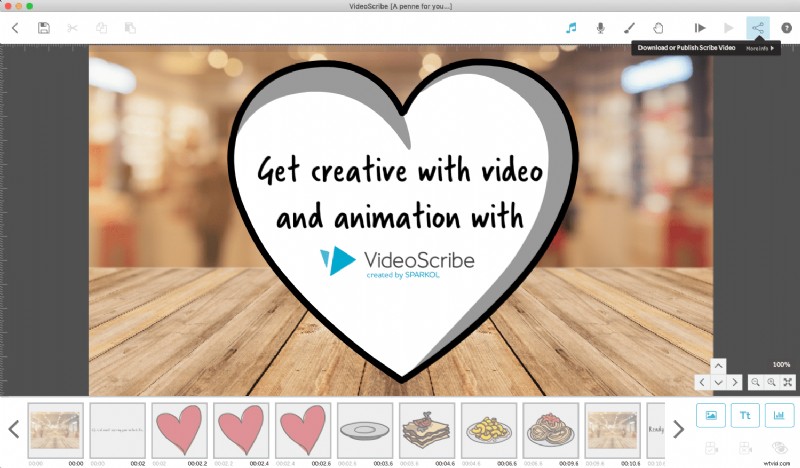
Krok 3:Zde vyberte Stáhnout jako PPT a VideoScribe vykreslí vaše video v rámci prezentace PowerPoint, připravené k přidání úvodního, závěrečného nebo informačního snímku k dokončení prezentace.
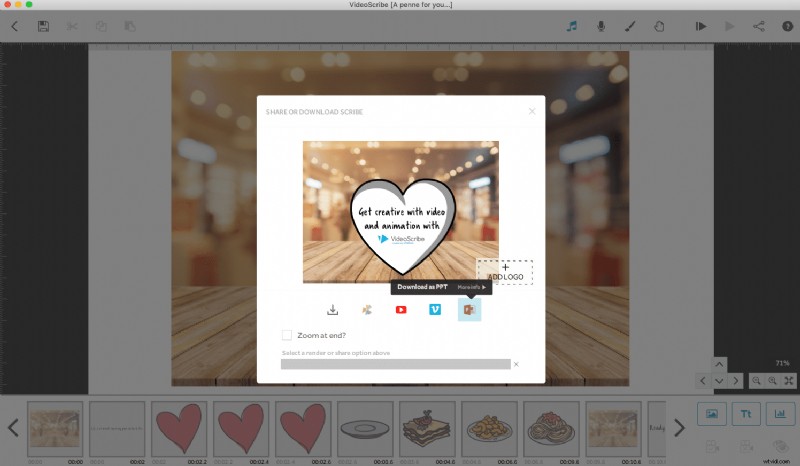
Chcete vidět konečný výstup? Kliknutím sem zobrazíte naši prezentaci v PowerPointu vytvořenou přímo z VideoScribe. Nyní, když prezentujete svůj PowerPoint, vaše video se přehraje na celé obrazovce se zvukem!
Nyní tedy máte znalosti (a nástroj, díky VideoScribe), abyste své prezentace v PowerPointu změnili z ošuntělých na elegantní. Doufáme, že vaše publikum bude bavit to, co musíte sdílet. Stay up to date with other ways to transform your video into more than just a story with our next edition of the Transforming Videos 101 series.
If you’d like to create a similar video about how much you love pasta, pizza, or just the Italian cuisine in general like us, sign up to your 7 day free trial with VideoScribe.

